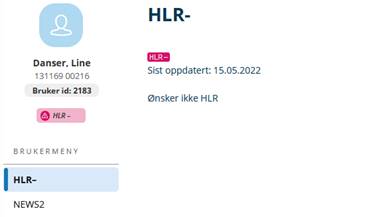1 Innledning
Det er mulig å registrere NEWS2-målinger i Gerica. Dette kan i første omgang kun gjøres i Helsekortet på Lifecare Mobil Pleie (LMP). Når målingene legges inn i Helsekortet, regnes det automatisk ut en NEWS2-score som sammen med målingene dokumenteres i LMP, Gerica og Lab-modul NEWS2 målinger skal utføres etter rutinen "NEWS2 - tjenester i hjemmet".
NEWS overføres automatisk mellom ELISE og Gerica.
Når du registrerer NEWS i ELISE eller i Gerica vil registreringen automatisk overføres mellom de to systemene. Registrering av NEWS i ELISE vil tilsvarende automatisk bli overført til Gerica. Det er derfor ikke nødvendig å registrere informasjonen i begge systemer manuelt for at alle skal ha tilgang til disse registreringene. Det er valgfritt hvilket system NEWS skal registreres i, men det skal nå kun registreres i et av systemene.
1.1 Tiltak "NEWS2" i tiltaksplanen
Legg til tiltaket "x.3.9.15 NEWS2" i tiltaksplanen:

Med "x" menes tallet på tjenesten som skal utføre NEWS2-målingen. I dette eksempelet er det hjemmetjenesten som har 3.3.9.15.
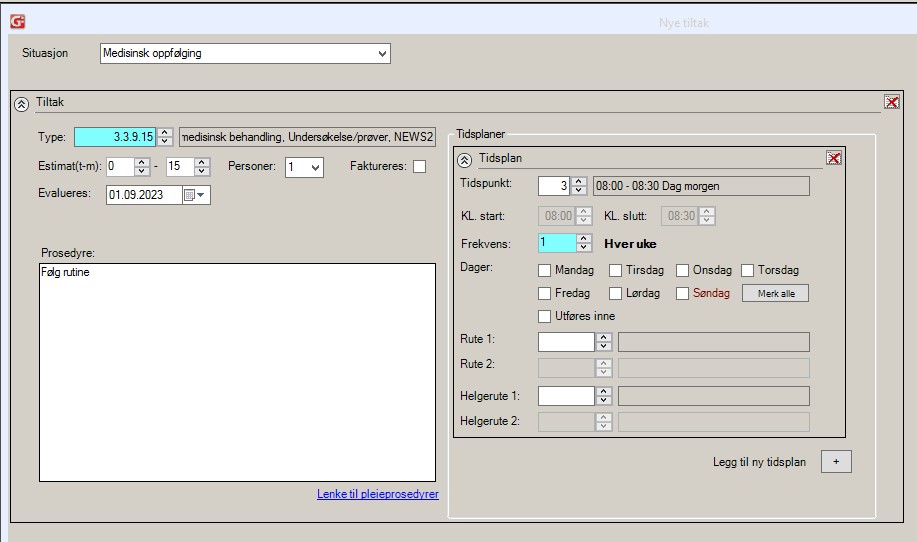
Du kan legge til frekvens for hvor hyppig NEWS2 skal tas i tiltaksplanen, men det må alltid vurderes om det er behov for å ta det hyppigere enn dette, for eksempel ved endret tilstand hos brukeren. Dette står beskrevet i rutinen som det er lenket til innledningsvis.

2 Hvordan opprette NEWS2-score i LMP
- Velg aktuell bruker og klikk på helsekort.
- Klikk på «+ Legg til ny NEWS2-score».
- Fyll ut verdier for:
- Respirasjonsfrekvens
- SpO2
- Luft/ oksygen
- Blodtrykk systolisk/ diastolisk
- Puls
- Bevissthetsnivå
- Temperatur
- Klikk lagre NEWS2 for å lagre scoren i systemet.
NB! Det er ikke tillatt å legge til en systolisk verdi som er lavere enn diastolisk verdi.
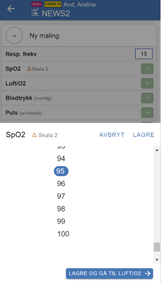
2. Forklaring av ikoner
Score-verdien vil ha en varseltrekant dersom minst én av måleparameterne individuelt har score 3, uavhengig av hva den totale beregnede scoren er. Total score for NEWS2 regnes automatisk ut i LMP når du har lagt inn alle målinger.
3 Endre og slette NEWS2-score
3.1 Endre en måleverdi
For å redigere eller slette en måling klikker du på blyantsymbolet.
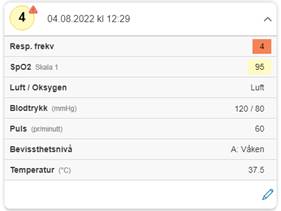
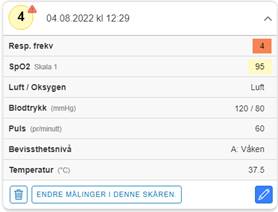
Rediger målingene og klikk på lagre når du er ferdig. Ikonet for «Lagre» fremkommer når du har endret på en eller flere av målingene.
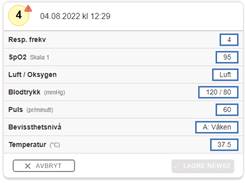
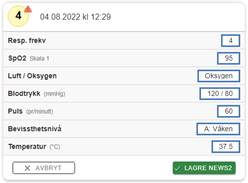
Du kan avbryte redigerte endringer eller klikke lagre NEWS2 for å oppdatere målingene.
Ved å trykke på avbryt kommer følgende melding:
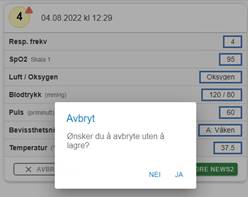
3.2 Slette en eller flere målinger
For å slette en måling; klikk på blyanten, klikk deretter på søppelbøtten. Du må bekrefte at du ønsker å slette målingen før den slettes.
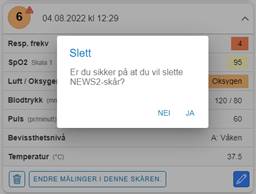
3.3 SpO2-skala
Det vil alltid stå hvorvidt en SpO2 måling er scoret etter skala 1 eller skala 2. Dette gjelder både i brukerlisten og på LMP. OBS! Det må avklares med lege om det skal benyttes skala 2 (for eksempel ved kols). Se kapittel 5.5 for hvordan bytte skala til skala 2.
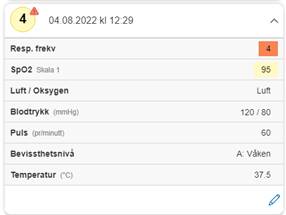
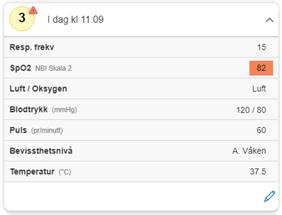
4 LAB modul i Gerica med NEWS2
Både NEWS2-score og målingene som er utført vises i LAB modulen. Det er ikke mulig å endre eller slette NEWS2 score i LAB modulen, dette kan kun gjøres fra LMP eller i NEWS2 brukerlisten.
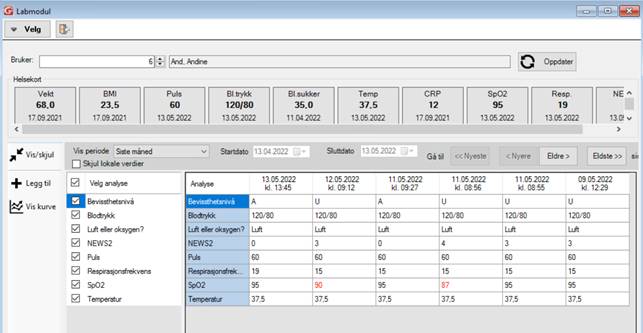
Det er mulig å se kurve på trend på de siste NEWS2 målingene ved å hake av på NEWS2 og trykke vis kurve.
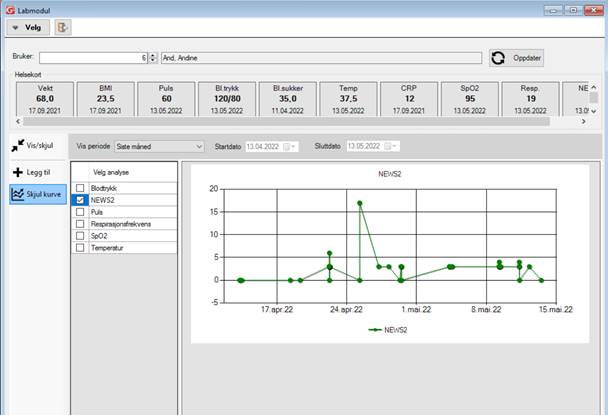
4.1 NEWS2 i elektroniske meldinger (eLink)
- Du kan automatisk hente inn NEWS2 verdier under labsvar i meldingstypene “Henvisning 2.0” og “Epikrise”.
- Dersom du ønsker å legge inn NEWS2 i andre meldingstyper, som for eksempel “Forespørsel”, “Innleggelsesrapport”, “Sykepleiesammenfatning” osv. Må det legges manuelt inn ved å kopiere verdiene fra Labmodul.
- Dette gjøres ved å stå på dato/ klokkeslett - kolonnen du vil sende med og høyreklikk i feltet dato.
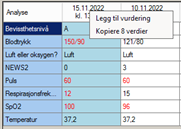
Velg “Kopiere x antall verdier”. Gå deretter tilbake til eLink og opprett den meldingstypen du ønsker, og lim inn (ctrl + v) i fritekstfeltet.
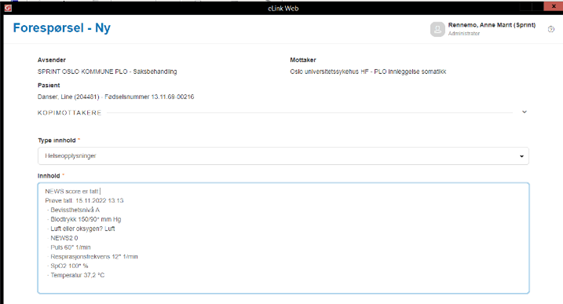
5 Brukere
Det har kommet en egen knapp for Brukere  , og ved å klikke på denne får du opp den nye brukerlisten. I denne listen er innholdet mer klinisk rettet, og du vil kunne se historikk/trend på NEWS2-målinger som er tatt på brukeren. Du vil også kunne se HLR-status, IPLOS, ADL og status på for eksempel smitte. Alternativt kan du komme inn i listen ved å klikke på «Kartotek» og «Brukere» på hovedmenyen i Gerica.
, og ved å klikke på denne får du opp den nye brukerlisten. I denne listen er innholdet mer klinisk rettet, og du vil kunne se historikk/trend på NEWS2-målinger som er tatt på brukeren. Du vil også kunne se HLR-status, IPLOS, ADL og status på for eksempel smitte. Alternativt kan du komme inn i listen ved å klikke på «Kartotek» og «Brukere» på hovedmenyen i Gerica.
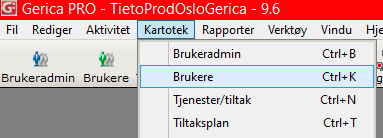
Når du åpner Brukere i Gerica, vises skjermbildet under.
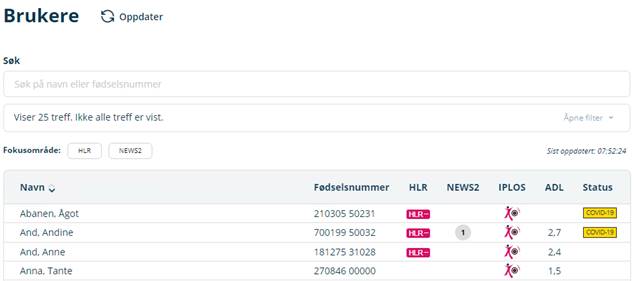
5.1 Forklaring av kolonner
|
Navn |
Brukerens navn fra brukerkortet. |
||||||||||
|
Fødselsnummer |
Brukerens fødselsnummer fra brukerkortet. |
||||||||||
|
HLR- |
Brukerens HLR- status. Symbolet |
||||||||||
|
NEWS2 |
Nyeste NEWS2-score som ikke er eldre enn 48 timer. Dersom det ikke er gjort NEWS2-score for en bruker i løpet av de siste 48 timene, vil det ikke vises noen NEWS2-score i denne listen. (Du kan likevel navigere til detaljsiden for NEWS2 og se full historikk der.) |
||||||||||
|
IPLOS |
Gjeldende IPLOS-status for brukeren. Symbolene som benyttes er:
|
||||||||||
|
ADL |
Nyeste registrerte ADL-score.
|
||||||||||
|
Status |
I denne kolonnen vises smittevarsler på samme måte som i LMP. Smittevarsler er journaler med journaltype 5 (Diagnose) og hvor diagnosekoden er merket med smittevarsel.
|
5.2 Søk i Brukere klinisk brukerliste
Den kliniske brukerlisten har samme søkefunksjoner som i LMP. Du kan søke på navn eller deler av navn, fødselsnummer eller deler av fødselsnummer, eller bruker-ID i Gerica.
5.2.1 Søk på navn
Søk på navn ved å skrive inn første del av navnet. Klikk enter (linjeskift) for å gjennomføre søket. Når du angir navn på denne måten, vil du finne brukere som har navn som begynner med angitt tekst, på samme måte som i LMP.
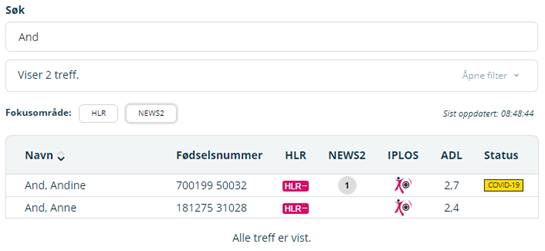
Du kan søke etter navn som inneholder en gitt tekst ved å skrive * etterfulgt av det navnet du er interessert i å søke etter.
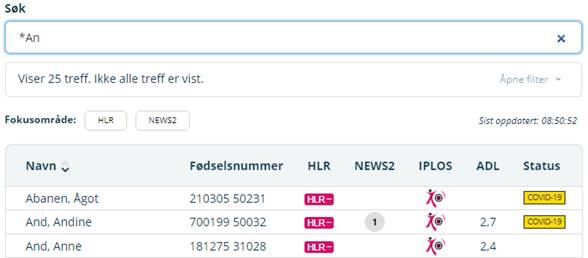
I dette siste eksemplet er det søkt etter navn som inneholder bokstavene "an" etterfulgt av bokstavene "Folke".
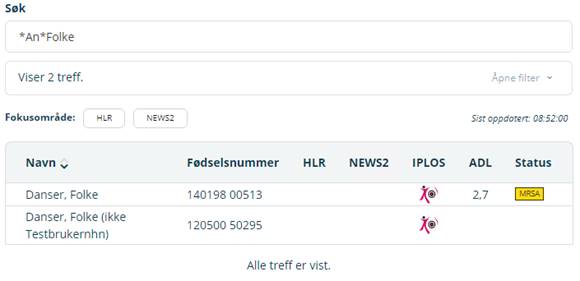
5.2.2 Søk på fødselsnummer og bruker-ID i Gerica
Ved å skrive et tall i søkefeltet, søkes det etter brukere som har fødselsnummer som inneholder de gitte sifrene. Det søkes i tillegg etter brukere som har dette tallet som fullstendig bruker-ID i Gerica.
5.2.3 Nullstille søk
Klikk på X-symbolet i søkefeltet for å slette det som er angitt i søkefeltet. Klikk deretter «Enter» (linjeskift) for å aktivere/bekrefte det tømte filteret.

5.3 Oppdatering av brukerlisten
Kikk på knappen "Oppdater" øverst i skjermbildet for å oppdatere innholdet av brukerlisten.

Når det blir registrert nye NEWS2-score (eller score endres eller slettes), vil det komme et lite tall ved oppdateringsknappen som viser hvor mange endringer som har skjedd.
5.3.1 Automatisk oppdatering
Hvis du klikker på knappen “automatisk oppdater”, vil det aktivere automatisk oppdatering. Da vil brukerlisten bli oppdatert umiddelbart når det registreres ny NEWS2-score. Automatisk oppdatering slås av igjen ved å klikke på av/på-bryteren en gang til.

Når det er gjort endringer, vil det vises en ekstra tekst som forklarer hva som er endret over brukerlisten. Brukere som er påvirket av de nye registreringene er merket med en liten blå prikk i brukerlisten.

5.3.2 Forklaring av kolonner for fokusområdet NEWS2
| Sist oppdatert |
Tidspunkt da målingen ble registrert |
|
Tid siden oppdatering |
Hvor lenge siden i minutter eller timer siden målingen ble registrert. (Feltet oppdateres forløpende etter hvert som tiden går slik at verdien som vises vil være riktig til enhver tid.) |
5.3.3 Sortering av brukerlisten
- Du kan endre sortering ved å klikke på kolonne-overskriften for den kolonnen du ønsker å sortere på. I utgangspunktet sorteres brukere alfabetisk på navn (når du ikke har valgt fokusområde). Når du har valgt et fokusområde, sorteres brukerne i en rekkefølge som passer for fokusområdet.
- Hvilken kolonne som det blir sortert etter blir indikert med et symbol ved siden av kolonneoverskriften:
- Sorter på navn i stigende rekkefølge:
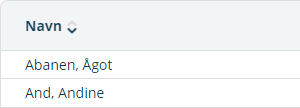
Sortering på navn i synkende rekkefølge:
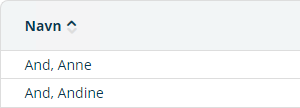
Du kan klikke på kolonneoverskriften for å veksle mellom stigende og synkende rekkefølge.
Merk. Kolonnen "Status" er p.t. ikke sorterbar.
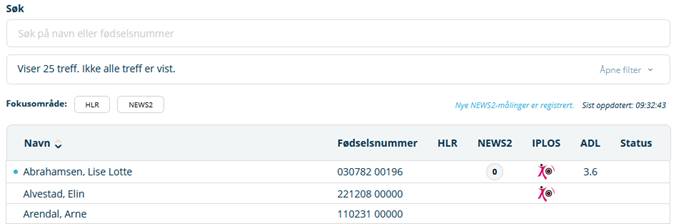
5.3.4 Fokus
Det er mulig å velge et fokusområde som påvirker opplistingen av brukere. De to fokusområdene som er tilgjengelig er HLR og NEWS2.

Klikk på knappen for ønsket fokusområde for å aktivere dette fokuset. Klikk på fokusområde-knappen igjen for å slå av fokuset og returnere til ordinær visning, eller endre til et annet fokusområde ved å klikke på tilhørende knapp.
5.3.5 Fokusområde HLR
Når du har valgt fokusområde HLR skjer følgende:
- Tilhørende knapp på verktøylinja for fokusområde blir uthevet for å indikere at fokusområdet HLR er aktivt.
- Det legges til to nye kolonner for HLR Dato og Journal (se under).
- Sorteringen endres til sortere med sist endring øverst i listen.
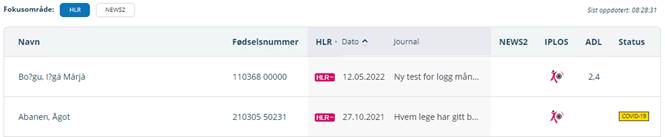
For å slå av et fokusområde kan du klikke den samme knappen på nytt.
Forklaring av kolonner for fokusområdet HLR
|
Dato |
Dato for sist endring i HLR-status |
|
Journal |
Et kort utdrag av journalteksten fra tilhørende journal. Du kan navigere til detaljbildet for HLR- for å lese den fullstendige teksten. Dette kan du gjøre enten ved å klikke på |
Fokusområde NEWS2
Når du har valgt fokusområde NEWS2 skjer følgende:
- Tilhørende knapp på verktøylinja for fokusområde blir uthevet for å indikere at fokusområdet NEWS2 er aktivt.
- Det legges til to nye kolonner for «Sist oppdatert» og «Tid» siden oppdatering (se under).
- Sorteringen endres til vise brukere med høyeste score øverst i listen.

5.4 Detaljer og historikk pr bruker
Ved å velge en bruker i brukerlisten, eller ved å klikke på en NEWS2-score i brukerlisten, vises et skjermbilde med NEWS2 historikk for valgt bruker.
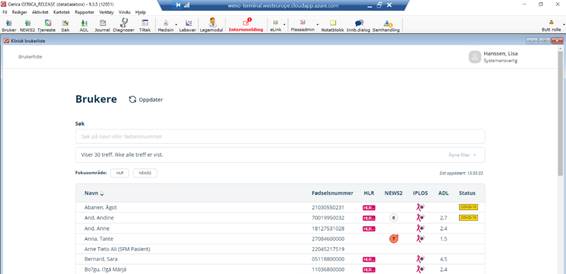
Ved å klikke på brukerens navn kan du se mer detaljer om brukerens NEWS2.
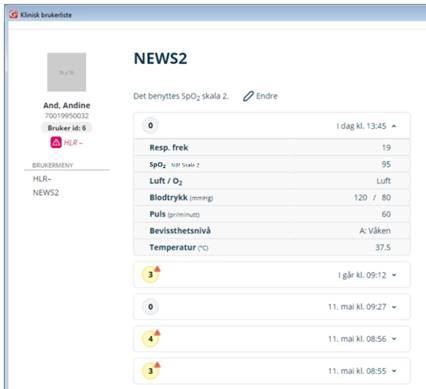
I dette skjermbildet listes alle NEWS2-scoringer opp i kronologisk rekkefølge med nyeste score øverst. Du kan klikke på hver måling for å se mer detaljer, eller lukke for bare å se score og tidspunkt. Målingene er gruppert i tre hovedgrupper – nylige målinger, målinger som er eldre enn èn uke, og målinger som er eldre enn 1 år.
5.5 Endre SpO2-skala for NEWS2-scoring
Øverst på detaljsiden for NEWS2 angis det hvilken SpO2-skala som gjelder for den aktuelle brukeren.

Skalaen som er angitt her er den som vil bli benyttet i framtidige registreringer. Innstillingen påvirker ikke allerede registrert NEWS2-score.
OBS! Før du endrer skala må det være avklart med lege.
For å endre skala, klikk på knappen «Endre» ved siden av skala-angivelsen og velg ønsket skala i dialogen som vises.
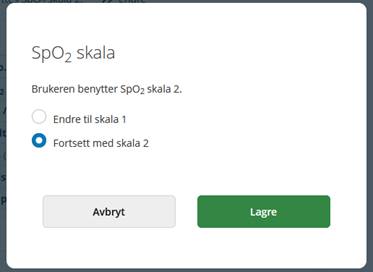
Vellykket endring av skala bekreftes med en kort bekreftelsesmelding i bunnen av skjermen.

Valgt skala vil deretter bli benyttet i scoringen av framtidige NEWS2-registreringer.
5.6 HLR-detaljer
Ved å klikke på  -symbolet i brukerlista, eller ved å velge HLR- i brukermenyen fra et av detaljbildene, vises flere detaljer om HLR-status for en bruker.
-symbolet i brukerlista, eller ved å velge HLR- i brukermenyen fra et av detaljbildene, vises flere detaljer om HLR-status for en bruker.